Exportar e importar los perfiles de las sesiones de SecureCRT es muy sencillo. SecureCRT no dispone directamente de la opción de exportar/importar los perfiles de forma nativa, pero os voy a enseñar como podéis "exportar" e "importar" los perfiles para poder disponéis de una copia de seguridad o para transferirlos e importarlos en otro PC. Todo el que haya trabajado con SecureCRT le ha surgido la duda de ¿cómo puedo exportar mi configuración y todos los perfiles a otro equipo? Si quieres aprender, sigue leyendo este artículo...

Cómo exportar e importar las sesiones en SecureCRT
⬇️ Compra en Amazon el hardware que utilizo ⬇️
- 💻 Ordenador Portátil: Descúbrelo aquí
- 🖥️🖥️ Monitores: Mis 2 súper monitores
- ⌨️ Teclado: Mini teclado + Lector DNIe
- 🖱️ Ratón: Mi ratón programable
- 🎧 Auriculares: Súper Auriculares TOP!
- 🖨️ Impresora: Mi fantástica impresora
- 🗄️ NAS Backup: Mi NAS para Backups
- 🔌 HUB USB: Mi HUB para puertos USB
- 📱 Smartphone: Mi Smartphone
- 📲 Tablet: Mi tablet para viajes
- ⌚ Smartwatch: Mi Smartwatch favorito
- 📹 Cámara deportiva: Mi cámara para deportes
¿QUÉ ES SECURECRT?
SecureCRT es un producto comercial de cliente SSH y Telnet desarrollado por la compañía VanDyke Software. SecureCRT se desarrrolló inicialmente para equipos Windows, pero actualmente hay también para Mac OS X y GNU/iLnux.
Algunas de sus características son:
- Interfaz gráfica de usuario con soporte de pestañas y sesiones configurables
- Soporte de multitud de protocolos (SSH1, SSH2, Telnet, Telnet sobre SSL, Rlogin, Serial y TAPI)
- Soporte para multitud de cifrados: AES-128, AES-192, AES-256, AES-128-CTR, AES-192-CTR, AES-256-CTR, Twofish, Blowfish, 3DES y RC4
- Características avanzadas de SSH como asistente de llaves SSH, X.509, Smart Card y GSSAPI, X11 forwarding, túneles SSH y otros protocolos.
- Soporte avanzado de emulación de terminales (VT100, VT102, VT220, ANSI, SCO ANSI, Wyse 50/60, Xterm y Terminales Linux) con soporte completo de Unicode.
- Hasta 128.000 líneas de scrollback y capacidades de log casi ilimitadas
- Soporte de WSH Scripting, significa que puede ser programado en VBScript, JScript, PerlScript, ooRexxScript, PythonScript, TclScript, PHPScript, variantes de Delphi, Rexx, Basic, y muchos más...
- Transferencia de ficheros graciar a la integración de SecureFX
- FIPS
1.- REQUERIMIENTOS
Los únicos requerimientos para seguir este tutorial son los siguientes:
- Ordenador con Windows 7 (o similar)
- SecureCRT
2.- PUNTO INICIAL
Partimos del punto inicial que tenemos SecureCRT instalado en un PC1 y PC2 con una configuración de sesiones en SecureCRT tal y como se ve en la siguiente imagen y luego otro PC2 sin sesiones guardadas:
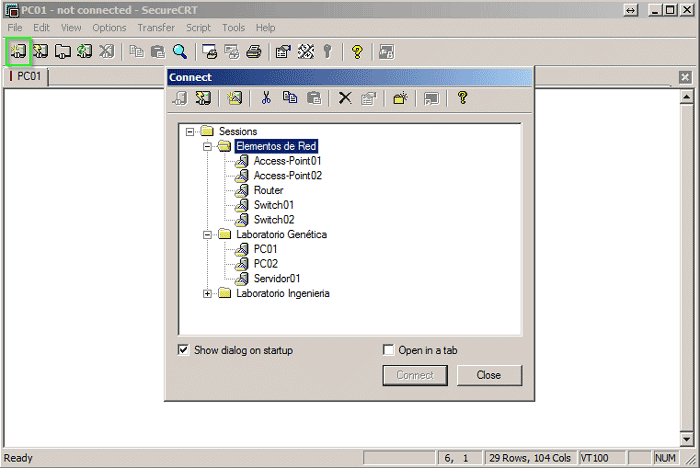 Sesiones SecureCRT
Sesiones SecureCRT
Ahora debemos saber donde se están guardando las configuraciones de nuestras sesiones y de SecureCRT. Para ello desde Global Options, en la pestaña de General podremos ver abajo del todo el directorio donde se guardan las configuraciones:
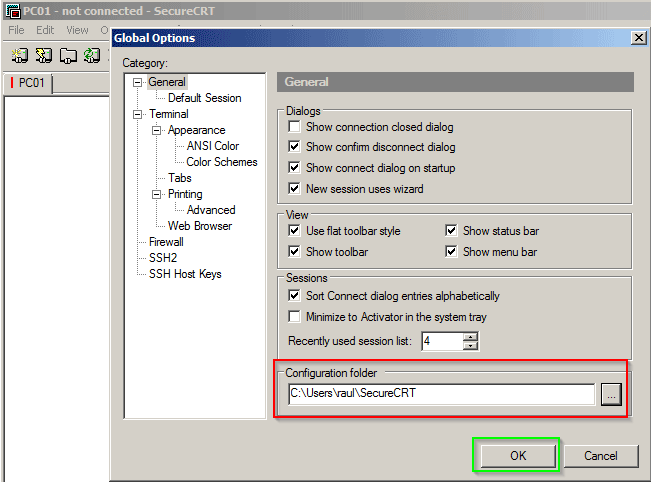 Directorio de configuración
Directorio de configuración
Dentro de dicho directorio podemos ver varios ficheros de configuración genérica de SecureCRT y otro directorio llamado Sessions. En este directorio es donde se guardan las sesiones:
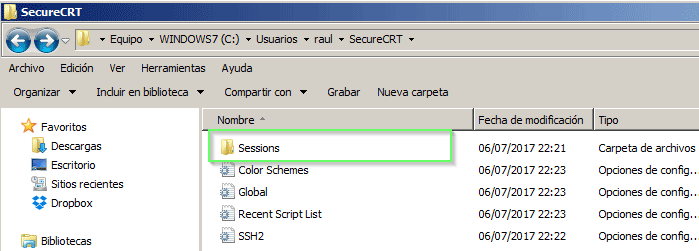 Directorio de configuración
Directorio de configuración
Dentro de Sessions se pueden los directorios de las sesiones:
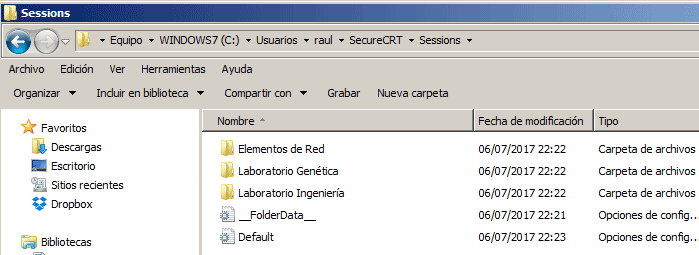 Directorios de sesiones
Directorios de sesiones
3.- COPIA DE SESIONES Y PREFERENCIAS
Para copiar las sesiones a otro PC lo único que debemos hacer es copiar el directorio de Sessions desde nuestro equipo origen hasta el directorio de configuración de SecureCRT equipo destino. Si tenemos SecureCRT arrancado en el equipo destino, será necesario reiniciarlo.
ENJOY!

Raúl Prieto Fernández
Sitio Web: raulprietofernandez.netSi quieres ir rápido, ve solo. Si quieres llegar lejos, ve acompañado.





 Login con GitHub
Login con GitHub Login con Google
Login con Google Login con Microsoft
Login con Microsoft